A diferencia de otros navegadores, Google Chrome tiene muchos elementos adicionales que nos ayudan a terminar varias tareas sin instalar complementos de terceros. La mayoría de las veces, son útiles para nosotros. Pero a veces, a menos que no necesitemos esa tarea en particular, pero mantiene la visualización en nuestra pantalla, puede volverse molesto. Google Translate Pop-Up en los dispositivos de los usuarios es uno de ellos. Cuando el navegador de escritorio solicita traducción, no afectará tanto la experiencia del usuario. Pero en el móvil, no es agradable. Por lo tanto, Google tiene una opción para deshabilitar la ventana emergente del Traductor de Google en Chrome Windows, Android/iOS móvil. Siga los pasos a continuación para deshabilitar la ventana emergente de traducción.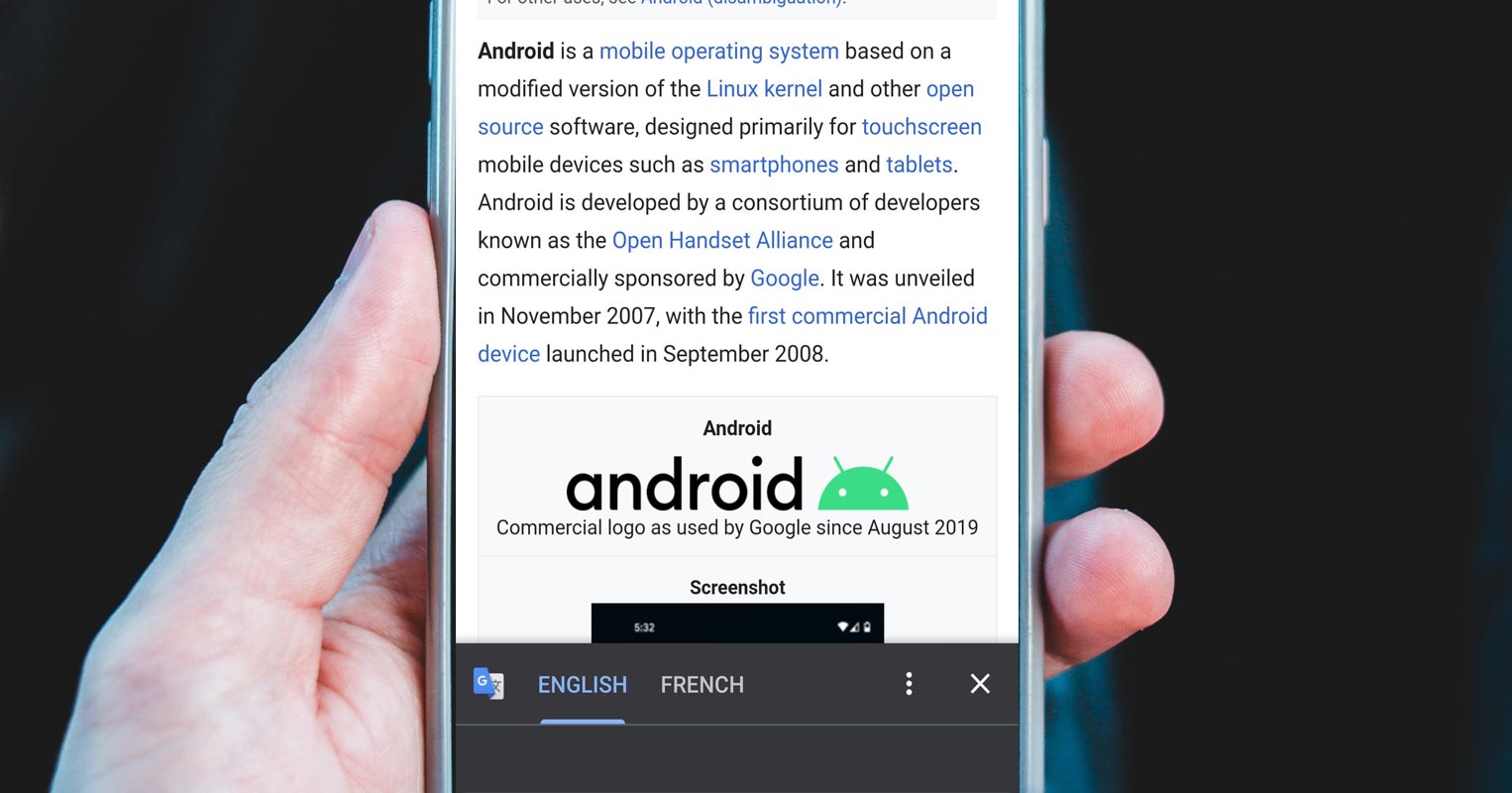
El sistema operativo Android es muy personalizable, y haces muchas cosas para personalizar tu experiencia. Por ejemplo, para los navegadores Google Chrome, puede deshabilitar ciertas ventanas emergentes que tienden a interrumpir su experiencia de navegación, principalmente, la ventana emergente de Google Translate.
Cuando configura su idioma predeterminado de Chrome en “inglés” y luego visita un sitio web en español o un sitio web en alemán; aparentemente, Google Chrome le pedirá que traduzca el sitio web para que se cargue en inglés. A pesar de que la traducción de Google es casi perfecta, a algunas personas no les gusta recibir el aviso y, por lo tanto, buscarían una forma de desactivarlo.
Si tiene la aplicación Google Translate instalada en su dispositivo Android, definitivamente recibirá indicaciones para traducir cualquier página que vea en un idioma extranjero. Por el contrario, si las indicaciones aparecen en Google Chrome, así es como se soluciona todo.
¿Cómo deshabilitar y volver a habilitar la ventana emergente de Google Translate en Chrome? (Windows, Mac, Android e iOS)
Comencemos con cómo deshabilitar la ventana emergente y volver a habilitarla si cree que la necesitará en otro momento en el futuro. Este artículo explica los pasos para hacer esto en PC y teléfonos inteligentes.
En teléfonos inteligentes Android
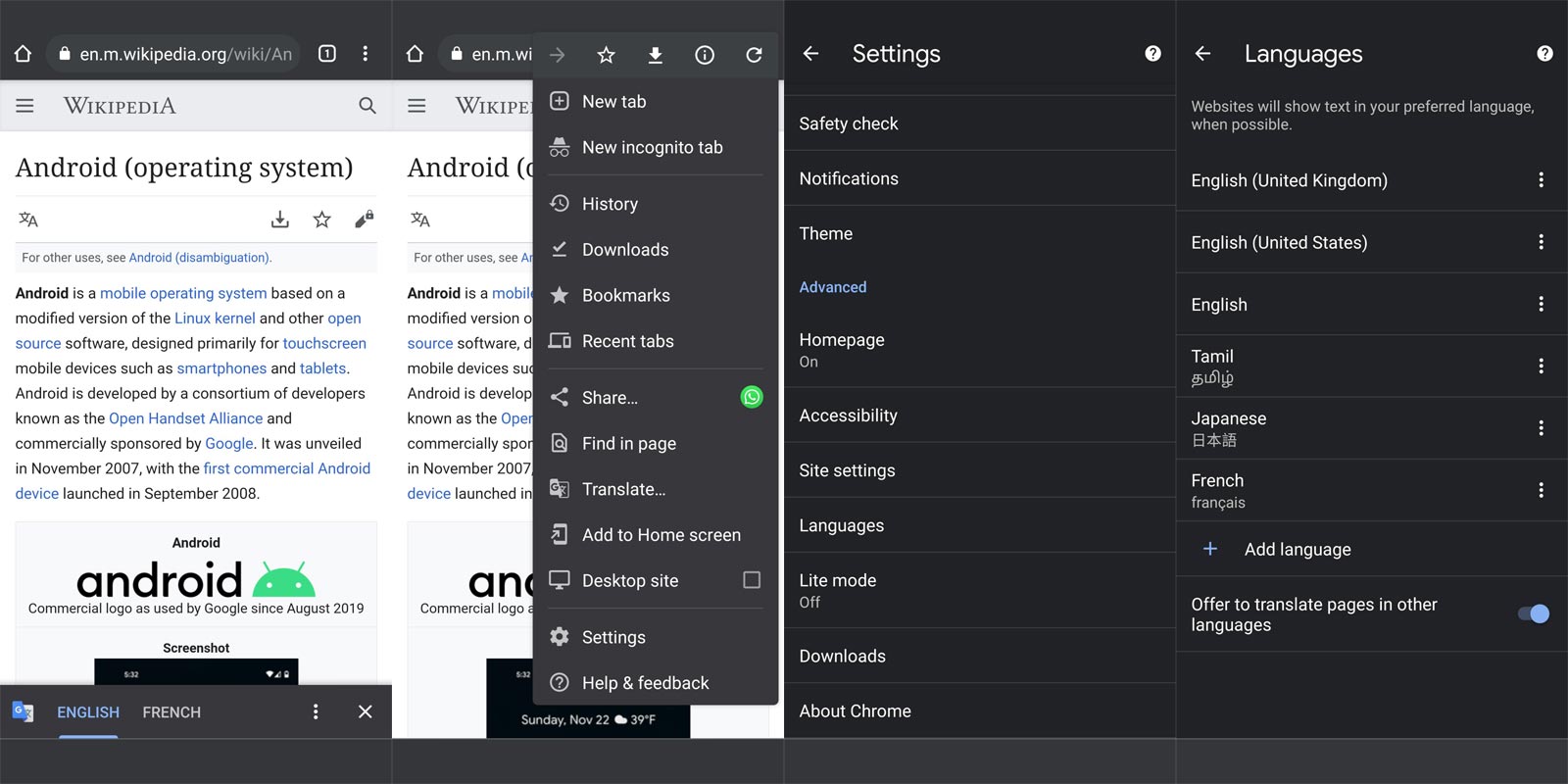
Todos sabemos lo útil que puede ser la aplicación Google Translate, pero aquí está para deshabilitar su ventana emergente aparentemente molesta.
Toque el botón “Más”, que son los tres puntos dispuestos verticalmente en la esquina superior derecha. Vaya a “Configuración” y luego toque la opción “Idiomas”. Dentro de la página Idiomas, puede desactivar la traducción de páginas que no están en un idioma que lee. Una vez que esta configuración esté desactivada, no recibirá indicaciones para traducir los sitios web extranjeros que visite con su navegador Chrome.
En la computadora (MacBook o Laptop)
Si está utilizando Chrome en su sistema informático, ya sea una computadora de escritorio, una computadora portátil o una MacBook, estos pasos lo ayudarán a deshabilitar la ventana emergente de traducción en el navegador Chrome.
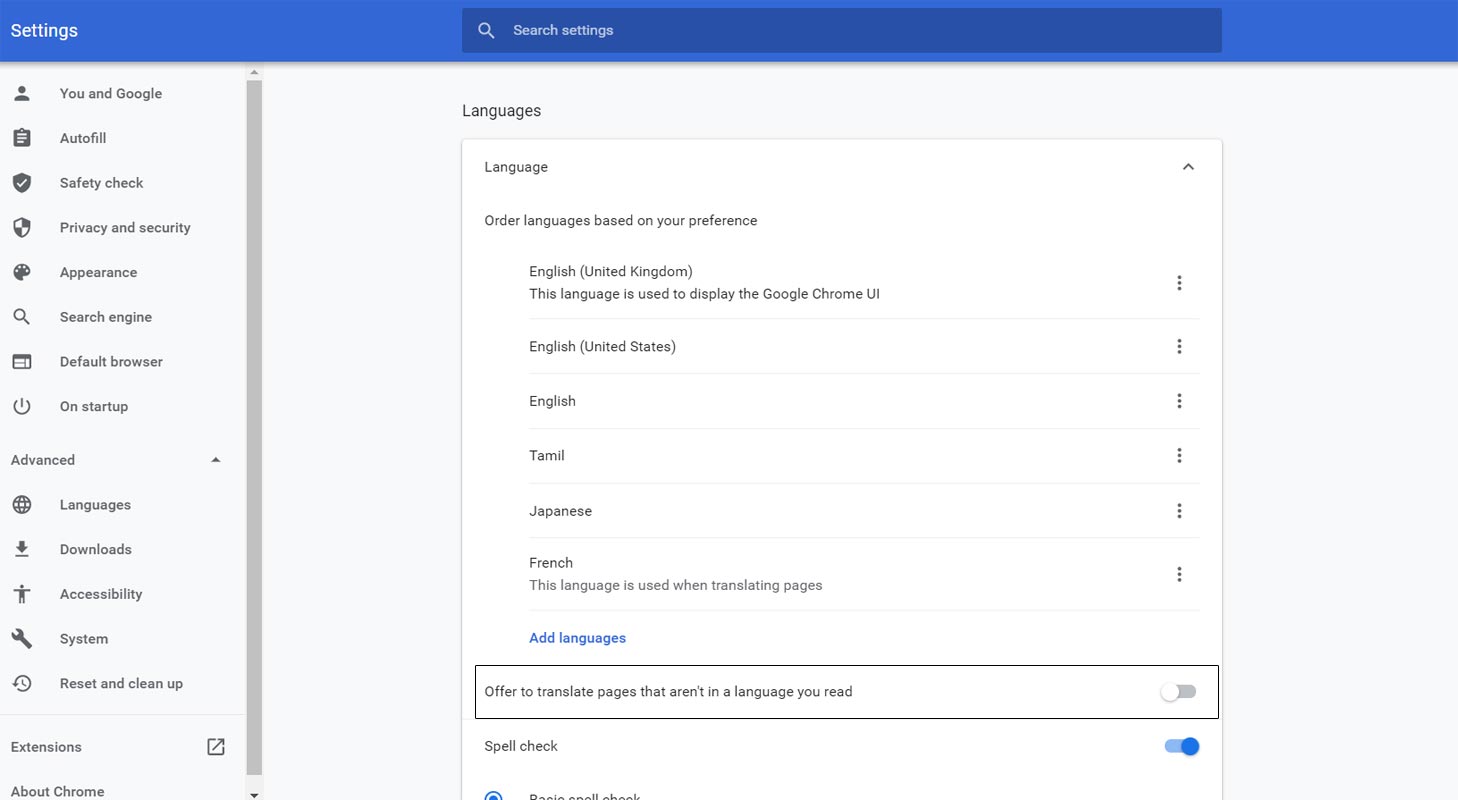
En su sistema informático, inicie el navegador Google Chrome. Haga clic en el botón “Más”, que son los tres puntos dispuestos verticalmente en la esquina superior derecha. Vaya a “Configuración” y desplácese hasta la parte inferior, luego haga clic en “Avanzado” para revelar opciones de configuración más avanzadas. Haga clic en la opción “Idiomas”, y dentro de la página, haga clic en “Idioma” y desmarque “Ofrecer traducir páginas que no están en un idioma que lee”.
Definitivamente, una vez que se desactive esta configuración, Chrome no traducirá automáticamente sus páginas web ni le pedirá que las traduzca.
iPhone/iPad
Los pasos son casi similares a los explicados anteriormente para Android y PC. A continuación se detallan los pasos a seguir:
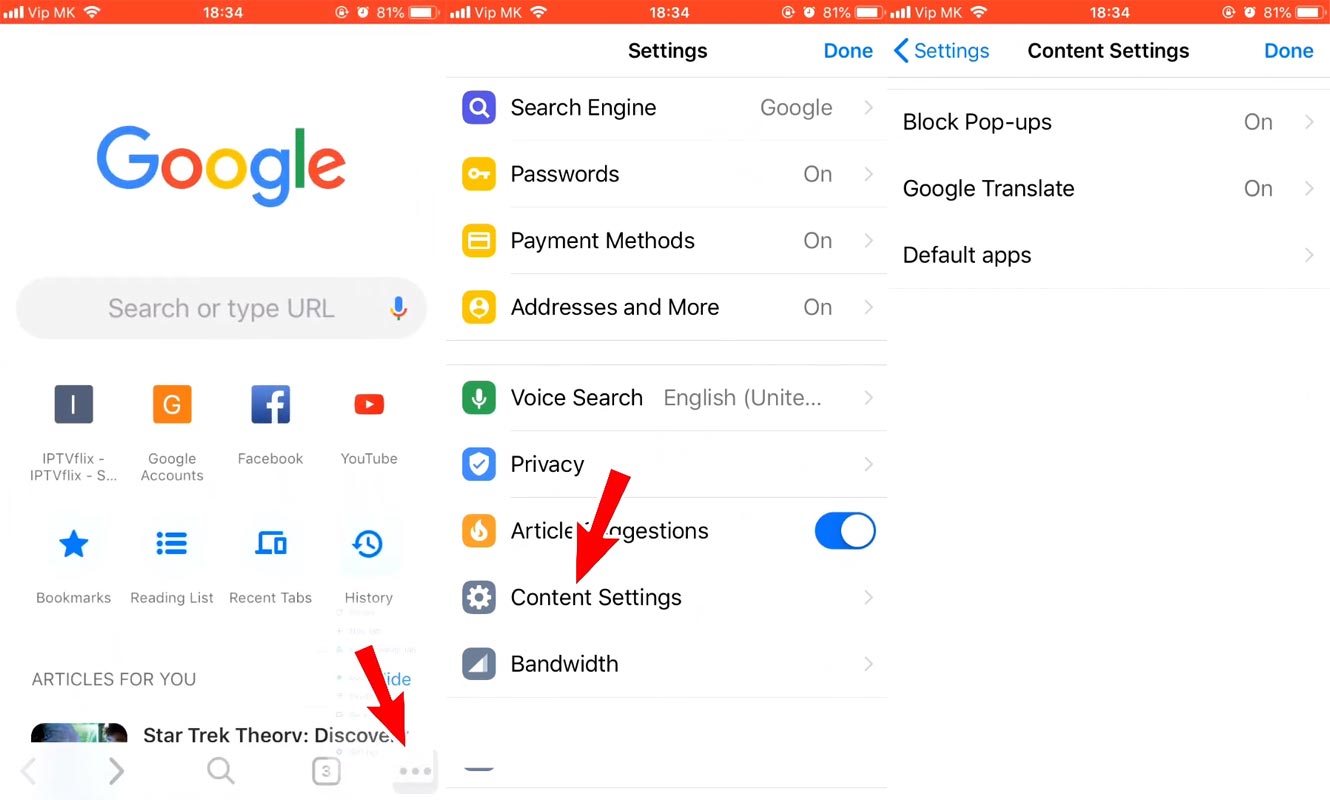
Abra Google Chrome en su iPhone o iPad. Toque el icono Más en la esquina inferior derecha y vaya a “Configuración”. Además, toque Configuración de contenido y desactive “Traductor de Google”.
Para desactivar la traducción de un idioma en particular, siga los pasos a continuación.
Abra el navegador Chrome en su dispositivo iPhone o iPad. Visite un sitio web que esté escrito en el idioma en el que desea detener la traducción automática; cuando la página se traduzca automáticamente, vaya a la configuración y desactive “Traducir siempre”. [language].”
¿Cómo deshabilitar la ventana emergente del Traductor de Google de un idioma en particular en Chrome? (Windows, Mac, Android e iOS)
Por el contrario, si solo necesita desactivar la traducción para un idioma en particular, a continuación se detallan los pasos para lograrlo. Cuando sabes más de un idioma, no tienes que traducir tu página web en un idioma conocido.
Windows y Mac

Inicie el navegador Chrome en su PC y vaya a la página de configuración. Desplácese hacia abajo y haga clic en Avanzado. Vaya a la pestaña “Idiomas” y haga clic en Idioma. Además del idioma para el que desea desactivar la traducción, haga clic en “Más”. (si el idioma no está en la lista, haga clic en “Agregar idiomas”). Desactive “Ofrecer la traducción de páginas en este idioma”.
Estos pasos funcionarían para todos los usuarios de PC, independientemente del modelo de la computadora.
Android e iOS
Del mismo modo, es posible que desee saber cómo evitar que Chrome traduzca automáticamente un idioma en particular. Es decir, por ejemplo, no quieres que Chrome traduzca automáticamente el Espanyol al inglés cada vez que visites un sitio web en español. A continuación se muestran los pasos simples para hacerlo en dispositivos Android.
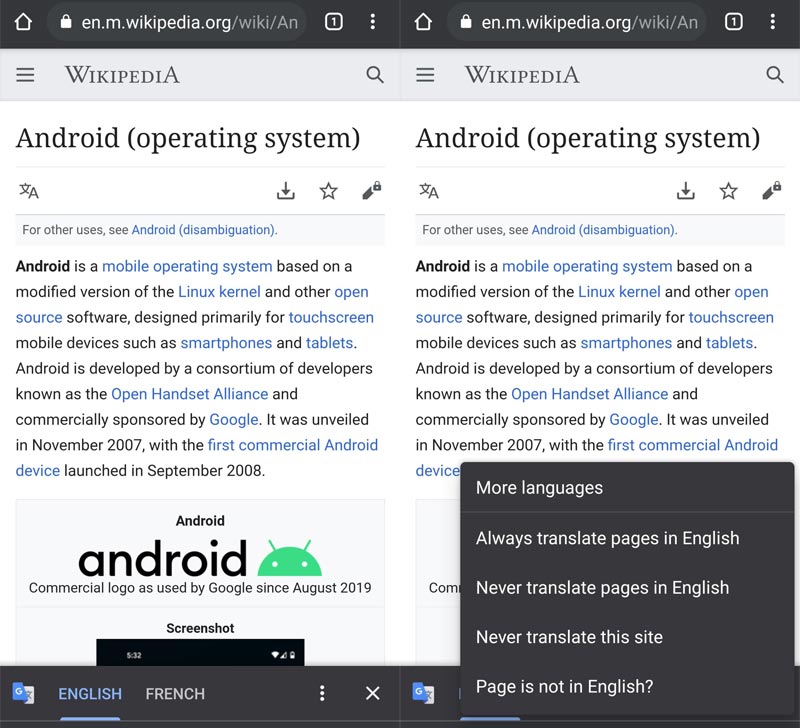
Abra Google Chrome en su teléfono inteligente o tableta y abra un sitio web que esté escrito en ese idioma. Aparentemente, Chrome traducirá automáticamente el idioma al inglés o su idioma predeterminado. Cuando esto suceda, toca el ícono “Más” y luego desmarca “Traducir siempre este idioma”. La próxima vez que visites un sitio web escrito en ese idioma, Chrome ya no lo traducirá automáticamente. Puede hacerlo en tantos idiomas como desee.
¿Cómo agregar más idiomas a Google Chrome?
Ya sea que esté usando su teléfono móvil o una computadora, para agregar un nuevo idioma a Chrome, siga los pasos a continuación:
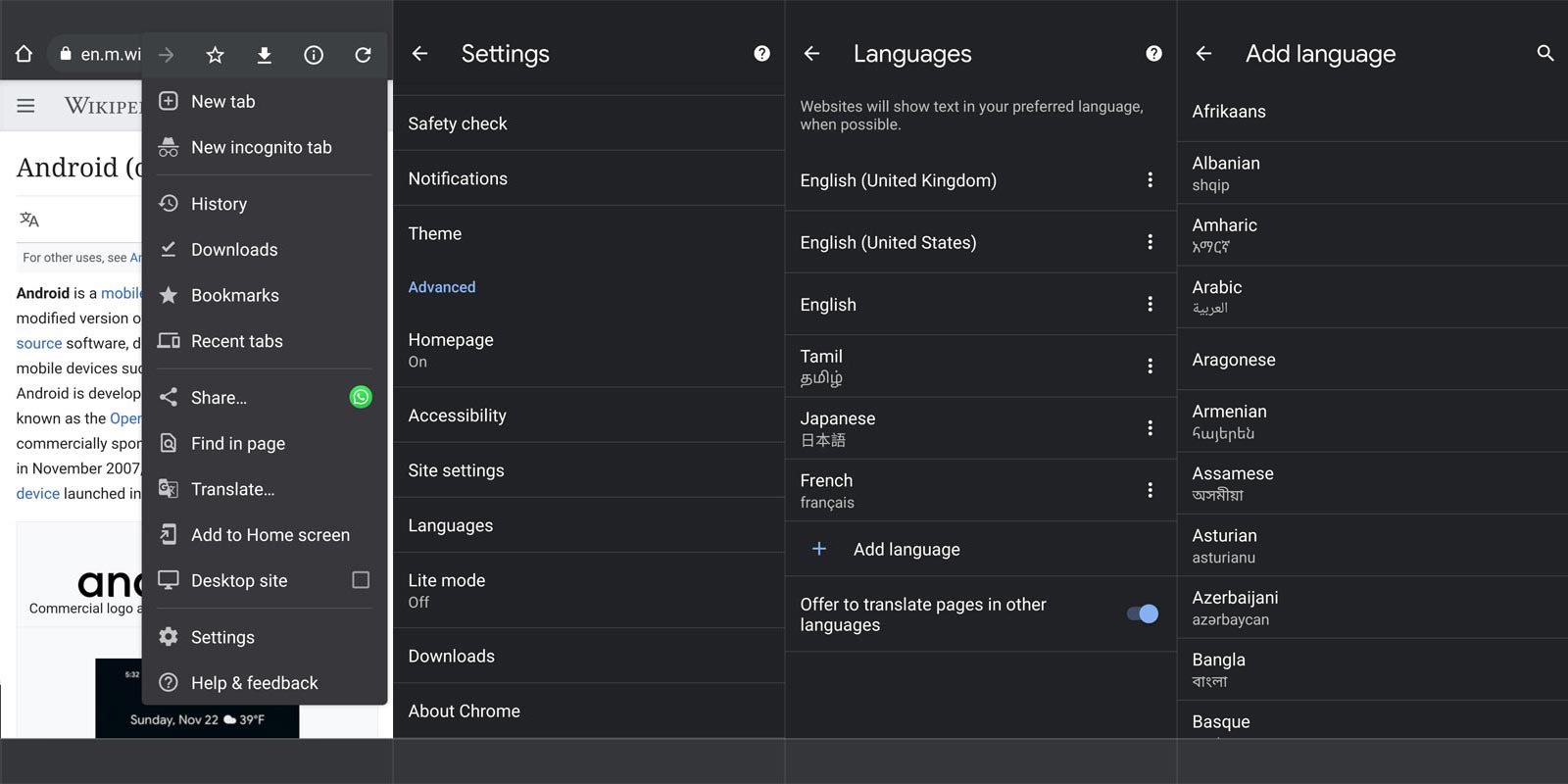
Inicie el navegador Chrome en su dispositivo (dispositivo Android o iOS, o computadora). Abra la página de configuración y busque la opción “Idiomas”; ingrese y seleccione Agregar idioma. De la lista de idiomas, elija los que desea agregar a Chrome.
Cuando visite sitios disponibles en varios idiomas, estará en el primer idioma disponible según su preferencia.
Resumen
¿Qué más? Google Translate es definitivamente el servicio de traducción más preciso disponible en este momento. Sin duda es una integración útil en el navegador Chrome; sin embargo, cada uno tiene su propia singularidad y, como tal, le encantaría personalizar sus aplicaciones para que se ajusten a sus preferencias. Entonces, viniendo a usted, ¿prefiere recibir la ventana emergente, o prefiere desactivar la opción de traducción emergente por completo (como se explica en este artículo)? Bueno, cualquiera que elijas, se trata de tus preferencias y necesidades. Con suerte, este artículo explica los pasos con mucha claridad para que cualquiera pueda entenderlos y seguirlos fácilmente.
Fuente, (2)
